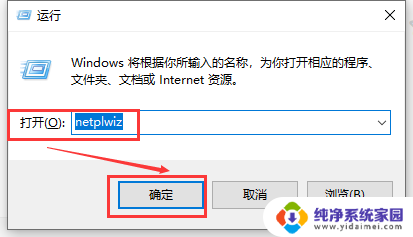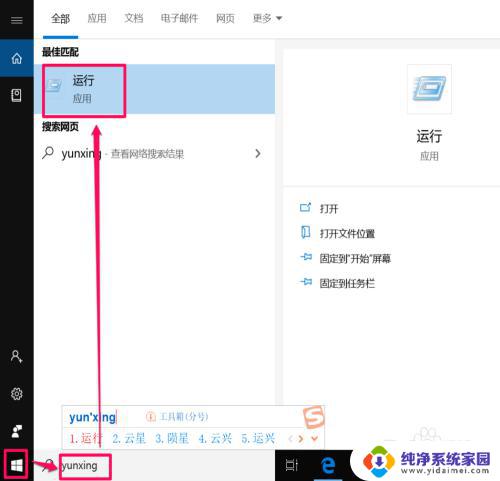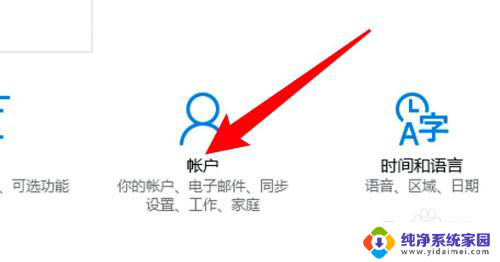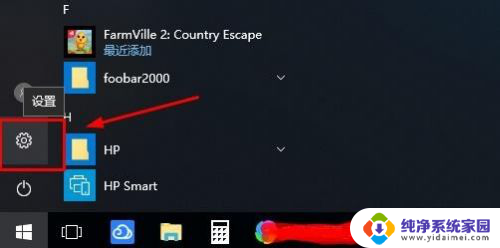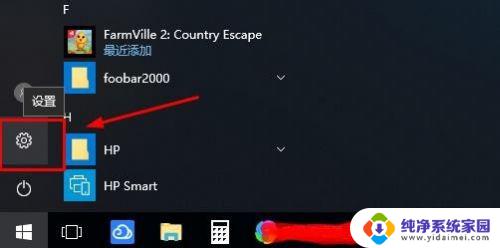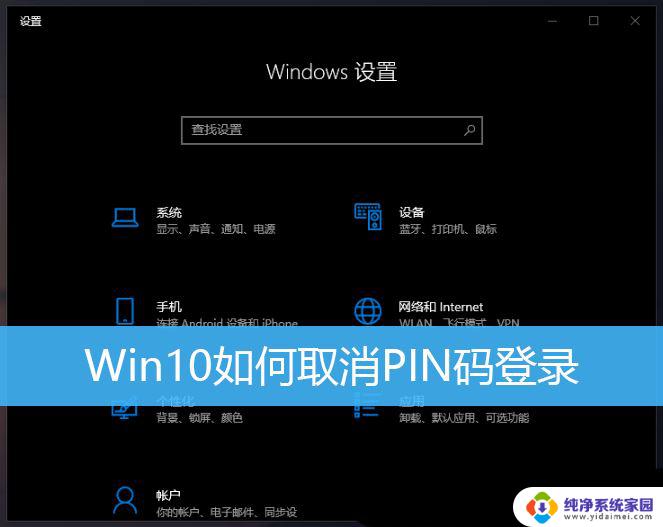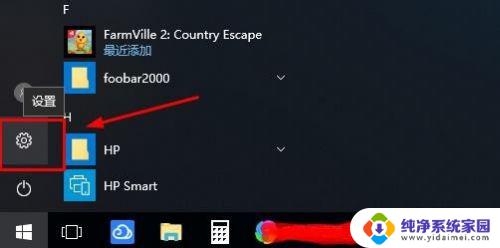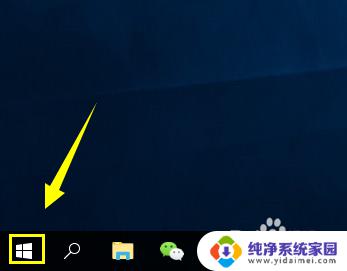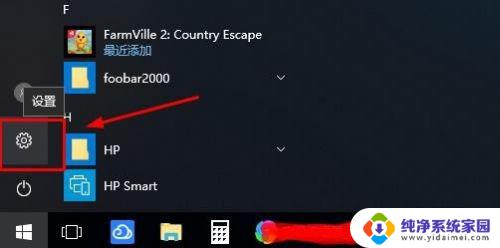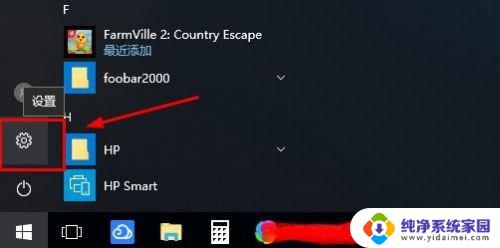win10电脑输入密码登录怎么取消 win10怎样取消账户密码登录
更新时间:2024-07-09 12:55:39作者:xiaoliu
Win10操作系统是目前广泛使用的电脑系统之一,但是在日常使用中输入密码登录账户可能会给用户带来一些不便,有没有办法取消Win10电脑账户密码登录呢?答案是肯定的,下面就让我们一起来探讨一下取消Win10账户密码登录的方法。
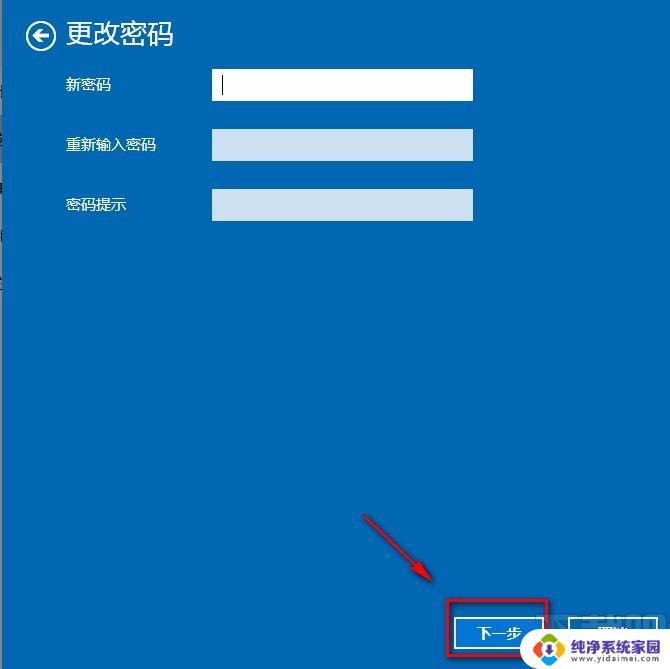
1、首先使用快捷键“ win+r ”打开运行,并在输入框中输入代码: netplwiz ,单击 确定 。
2、然后在弹出的“ 用户账户 ”窗口中,
将用户帐户对话框里的“ 要使用本计算机, 用户必须输入用户名和密码 ”
前面的 勾去掉 ,然后点击 应用 。
3、点击应用后,弹出“ 自动登录 ”对话框验证权限。
输入用户名和密码点击确定,下次开机登录时就不需要密码了
以上就是win10电脑输入密码登录怎么取消的全部内容,有遇到相同问题的用户可参考本文中介绍的步骤来进行修复,希望能够对大家有所帮助。